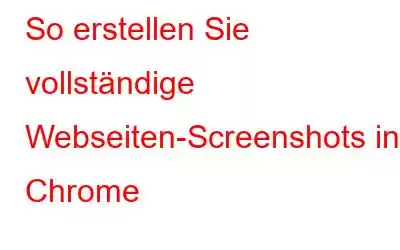Blog-Zusammenfassung – Oft müssen Sie in Chrome einen Screenshot einer ganzen Seite erstellen, aber wie machen Sie das? In diesem Blog erklären wir Ihnen, wie Sie einen ganzseitigen Screenshot in Ihrem Webbrowser erstellen.
Screenshots enthalten für uns viele Informationen, es ist eine gängige Praxis für alle Computerbenutzer. Ob es darum geht, eine wichtige Information zu speichern, einen Moment bei Videoanrufen festzuhalten oder den Bildschirm aufzunehmen, um Hilfe vom Support zu erhalten. Während es auf unseren Smartphones so einfach ist, Screenshots zu machen, gilt dies nicht für Desktops. Vor allem, wenn es darum geht, einen bestimmten Abschnitt des Bildschirms oder einen ganzseitigen Screenshot der Webseite auszudrucken. Um Ihr Problem zu lösen, stellen wir daher in diesem Blog die einfachsten Lösungen vor.
Hier nutzen wir die Hilfe des Drittanbieter-Tools, um Ihnen dabei zu helfen, einen Screenshot der gesamten Seite in Chrome zu erstellen Windows-PC. Da wir wissen, dass Sie mit den in Windows integrierten Tools nur das Beste auf dem Bildschirm herausholen können, bietet Ihnen dieses Tool zusätzliche Hilfe. Für diese spezielle Aufgabe, Screenshots einer Webseite zu erstellen, wählen wir TweakShot Screen Capture. Darüber hinaus ist es eine der schnellsten Möglichkeiten, einen Screenshot unter Windows zu erstellen.
TweakShot Screen Capture ist das beste Bildschirmaufnahme-Tool für Windows-PCs. Es können Screenshots des Vollbildmodus, eines einzelnen Fensters und eines ausgewählten Bereichs erstellt werden. Aber es ist mehr als nur das, denn es kann Ihnen leicht dabei helfen, den aufgenommenen Bildschirm zu bearbeiten und ihn auf Cloud-Speicher wie Google Drive und Dropbox hochzuladen. Darüber hinaus kann es zum Aufzeichnen Ihres Computerbildschirms verwendet werden und fungiert auch als erstaunliches Bildbearbeitungstool. Das Bildschirmaufnahmetool kann die gesamte Webseite scannen und ihr dann neben anderen Bearbeitungseffekten Unschärfe- oder Pixeleffekte hinzufügen. Darüber hinaus enthält es Hotkeys-Befehle, die vom Benutzer angepasst werden können.
Lesen Sie auch: Die 8 besten OBS Studio-Alternativen für Windows
So erstellen Sie vollständige Webseiten-Screenshots in Chrome
Mit TweakShot Screen Capture können Sie einen scrollenden Screenshot erstellen, während Sie im ausgewählten Fenster nach unten scrollen. oder Webseite. Dadurch wird das Bildschirmbild sofort erfasst und eine längliche Webseite im Bild erstellt. Sie können es in Ihrem System verwenden, um einen Bildschirm in einem Dokument zu erfassen oder einen Screenshot einer Webseite zu erstellen.
Beginnen wir mit dem Herunterladen und Installieren von TweakShot auf Ihrem Computer über den unten angegebenen Link-
Schritt 1: Inst alle TweakShot-Bildschirmaufnahmen.
Schritt 2: Starten Sie TweakShot-Bildschirmaufnahmen über das Startmenü.
Schritt 3: Öffnen Sie Google Chrome und gehen Sie zu der Webseite, die Sie erfassen möchten. Denken Sie daran, zu überprüfen, ob es vollständig geladen ist, um den richtigen Screenshot zu erhalten.
Schritt 4: Gehen Sie im TweakShot Screen Capture auf das Capture Scrolling Windows-Symbol und Klicken Sie darauf
Schritt 5: Wählen Sie die Region auf der Chrome-Webseite aus und klicken Sie darauf. Daraufhin beginnt die Webseite mit dem Scrollen.
Schritt 6: Der Screenshot wird im Bearbeitungstool auf dem Bildschirm angezeigt. Sie können die Werkzeuge verwenden, um das Bild hervorzuheben, Text, Zeiger usw. hinzuzufügen.
Schritt 7: Jetzt geht es mit der vollständigen Seite von Chrome los Screenshot mit Hilfe von TweakShot Screen Capture.
So erstellen Sie ganzseitige Screenshots in jedem Webbrowser auf einem Windows-PC. Diese Screenshots können problemlos in Bildungs-Tutorials, Präsentationen, Webinaren usw. verwendet werden. Dies ist ein hervorragendes Tool für Studenten, Lehrer und Fachleute, die Bildschirme für verschiedene Zwecke erfassen möchten. Es kann problemlos als Bildeditor für Ihren Computer verwendet werden.
Muss gelesen werden: 13 beste kostenlose Bildschirmrekorder ohne Wasserzeichen
Fazit-
Wussten Sie, dass das Erstellen und Bearbeiten von Screenshots so einfach sein kann? Nun können Sie mit Hilfe von TweakShot Screen Capture so viele Screenshots machen, wie Sie möchten, und damit Ihren Bildschirm aufzeichnen. Jetzt können Sie einen scrollenden Screenshot in jedem Webbrowser oder ein Dokument auf Ihrem Computer erstellen. Laden Sie es jetzt über den unten angegebenen Download-Button für Ihren Windows-PC herunter.
Wir hoffen, dass dieser Artikel Ihnen dabei hilft, zu lernen, wie Sie ganzseitige Inhalte erstellen Screenshots auf Chrome. Wir würden gerne Ihre Meinung zu diesem Beitrag erfahren, um ihn nützlicher zu machen. Ihre Vorschläge und Kommentare sind im Kommentarbereich unten willkommen. Teilen Sie die Informationen mit Ihren Freunden und anderen, indem Sie den Artikel in den sozialen Medien teilen.
Wir freuen uns, von Ihnen zu hören!Wir sind auf Facebook und YouTube. Bei Fragen oder Anregungen teilen Sie uns dies bitte im Kommentarbereich unten mit. Wir melden uns gerne mit einer Lösung bei Ihnen. Wir veröffentlichen regelmäßig Tipps und Tricks sowie Lösungen für häufig auftretende Technologieprobleme.
Häufig gestellte Fragen –
Q1. Wie kann ich einen vollständigen Screenshot einer Webseite erstellen?
Um einen vollständigen Screenshot einer Webseite zu erstellen, müssen Sie TweakShot Screen Capture herunterladen und installieren. Es ist eine einfache Lösung für Ihr großes Problem, einen Screenshot einer gesamten Webseite zu erstellen. Dieses Tool ist in der Lage, einen scrollenden Screenshot einer vollständigen Webseite zu erstellen.
F2. Wie erfasse ich eine ganze Seite in Chrome?
Mit verschiedenen Methoden ist es einfach, einen Screenshot der Webseite in Chrome zu erstellen, solange diese auf dem Bildschirm sichtbar ist. Um jedoch einen ganzseitigen Screenshot in Chrome zu erstellen, benötigen Sie die Hilfe von TweakShot Screen Capture, da es den scrollenden Bildschirm mühelos erfasst.
F3. Wie speichert man einen Screenshot in Google Chrome?
Mit TweakShot Screen Capture auf Ihrem Windows-PC kann eine ganzseitige Bildschirmaufnahme in Chrome gespeichert werden, nachdem Sie sie in der Vorschau angezeigt haben. Sie können den Speicherort für die Datei auf Ihrem Computer auswählen oder sie direkt auf Google Drive oder DropBox hochladen. Außerdem können Sie vor dem Speichern auch Ergänzungen vornehmen oder das auf TweakShot verfügbare Bildbearbeitungs-Toolkit verwenden.
Verwandte Themen –
4 Möglichkeiten dazu Bildschirm mit Audio auf Android aufnehmen (2021)
Wie kann ich gelöschte Fotos von einem USB-Flash-Laufwerk wiederherstellen?
Top 7 von YouTube Videorecorder für Gamer (2021)
9 beste Mcafee Antivirus-Alternativen, die Sie verwenden müssen
Beste kostenlose Wasserzeichen-Entferner-Apps für Android
Lesen: 0